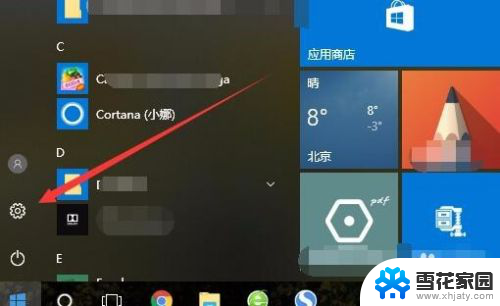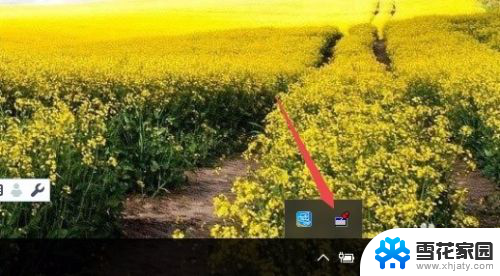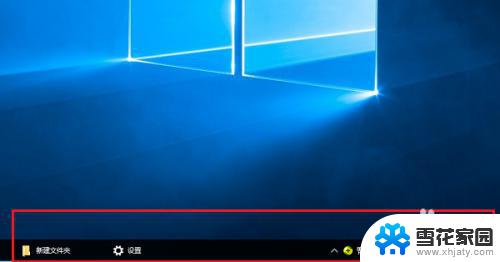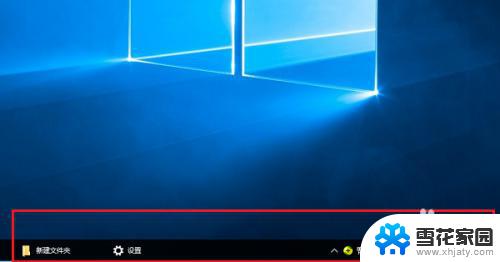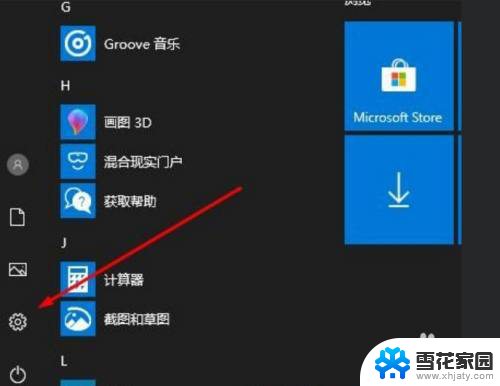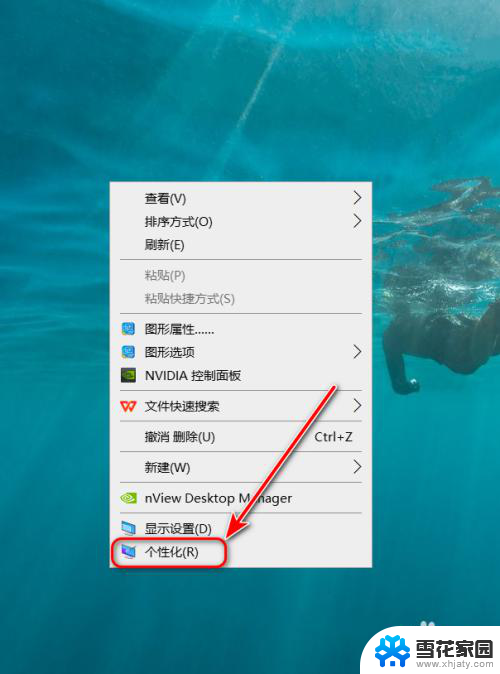win10如何设置任务栏图标 Win10任务栏小图标设置方法
更新时间:2024-04-25 17:55:50作者:xiaoliu
Win10任务栏小图标设置方法是一项重要的操作,它可以帮助我们更好地管理任务栏上的图标,提高工作效率,在Win10系统中,我们可以通过简单的步骤来设置任务栏上的小图标,包括添加、删除和调整它们的位置。通过这些设置,我们可以根据自己的需求和习惯来定制任务栏,让工作和生活更加方便和舒适。如果你对Win10任务栏小图标的设置方法感兴趣,不妨跟随下文来了解更多详细内容。
具体方法:
1右键单击“任务栏”,点击“任务栏设置”。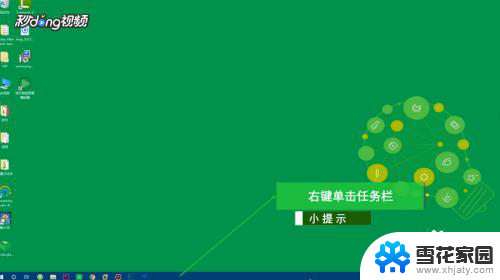 2将“使用小任务栏按钮”开关打开,即可成功设置任务栏小图标模式。
2将“使用小任务栏按钮”开关打开,即可成功设置任务栏小图标模式。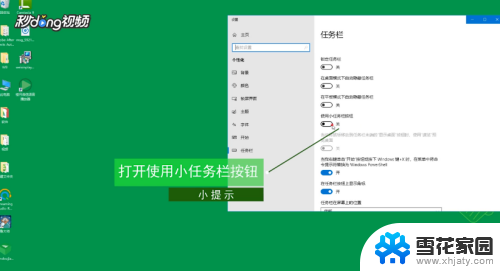 3向下拉动,点击“选择那些图标显示在任务栏上”。
3向下拉动,点击“选择那些图标显示在任务栏上”。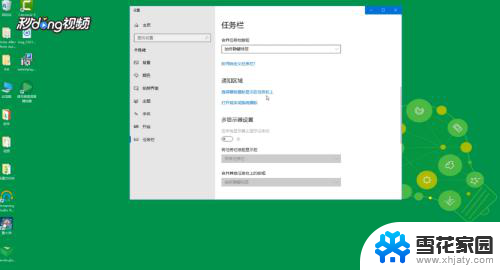 4确保“通知区域始终显示所有图标”处于关闭状态,打开相关应用的开关即可。
4确保“通知区域始终显示所有图标”处于关闭状态,打开相关应用的开关即可。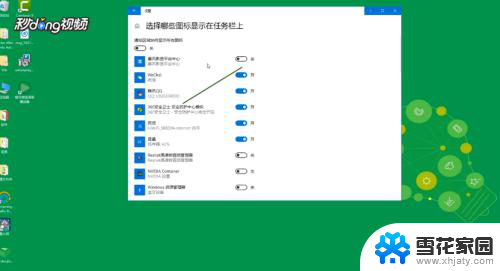
以上就是win10如何设置任务栏图标的全部内容,有遇到这种情况的用户可以按照以上方法来解决,希望能对大家有所帮助。